
Rokuの Rokuアプリ、Rokuストリーミングデバイスを制御し、リモコンアプリなしで無限のエンターテイメントを楽しむことが可能になります。アプリはRokuストリーミングデバイスに接続されると、使用が非常に簡単になります。 Rokuのリモコンアプリをテレビに接続する方法?以下のガイドに従ってください。
Rokuリモコンアプリをテレビに接続する方法は?
Rokuのリモコンアプリをテレビに接続するプロセスは簡単です。スマホまたはタブレットでRokuアプリを起動し、デバイスに移動して、アプリを接続したいRokuデバイスをタップします。このプロセスは、Roku Express、Roku Stickなどの他のRokuストリーミングデバイスでも実行可能です。
ステップ1. 公式のリモコンアプリをダウンロードしてください。 Google Play または アップストア。このアプリはAndroidおよびiOSと互換性があります。
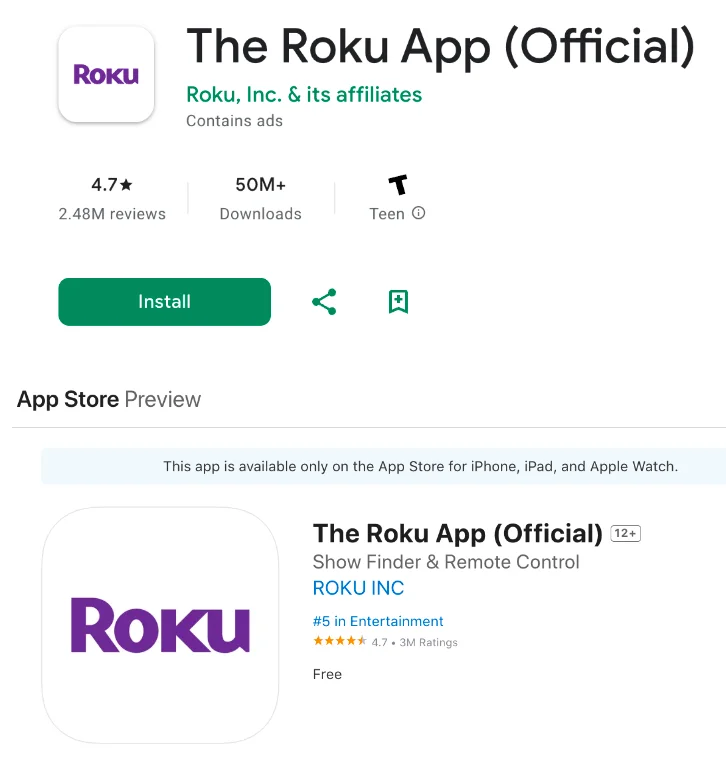
ステップ2.ロクTVをつけてください。 押すことで 電源 デバイスのボタン。
ノート: もしあなたがRoku Expressを持っているなら、HDMIポートを通してテレビに差し込み、コンセントに接続して、テレビの電源を入れてください。
ステップ3. スマホまたはタブレットにアプリのインストールが完了したら、アプリを起動します。
ステップ4. タップしてください。 デバイス アプリのインターフェースをタップし、リストから対象のテレビをタップしてください。
ノート: もし、あなたのリストにRoku TVがなければ、 設定 > ネットワーク Rokuデバイスでネットワーク接続を確認してください。接続されているネットワークは、スマホまたはタブレットのものと同じでなければなりません。それ以外の場合、 RokuアプリはあなたのRokuデバイスを見つけられません。.
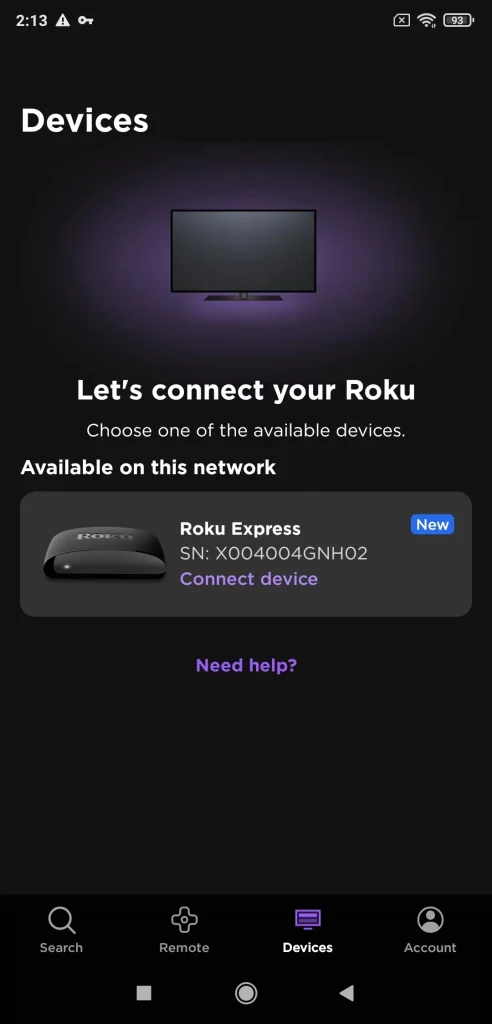
ステップ5. 選択したテレビにアプリが接続するのを待ちます。接続が完了したら、 リモコンアプリ タップしてから、リモコンなしでデバイスを使用できます。または、タップすることもできます。 ロクのアプリ Roku TVでインストールされたすべてのアプリを表示し、ビンジウォッチング用の動画を見るために1つをタップします。
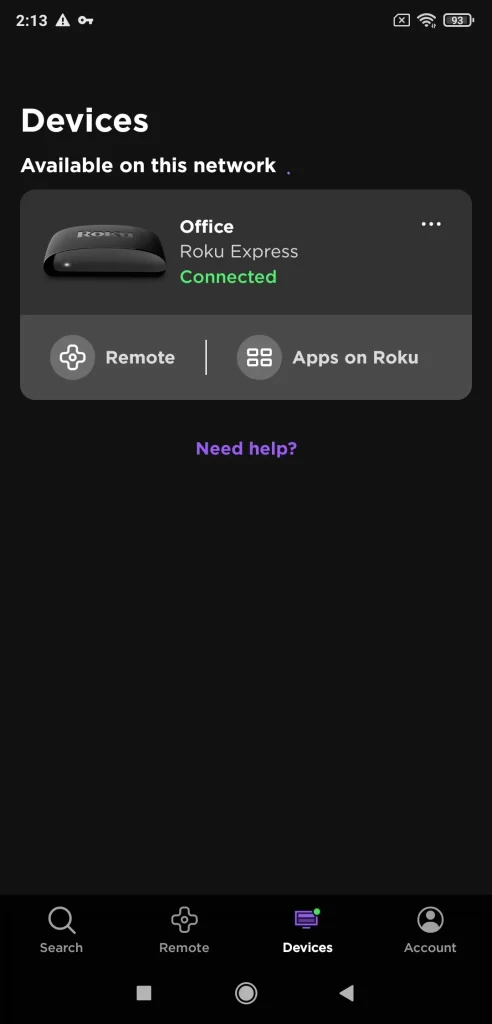
これがリモコンアプリなしでテレビにRokuアプリを接続する方法に関する完全なガイドです。
なぜ私のリモコンアプリは私のテレビに接続できないのですか?
上記のとおり、Rokuデバイスとスマホまたはタブレットの異なるネットワーク接続は、 ロクアプリがテレビに接続しない。理由はさておき、Rokuデバイスの設定が適切でない、許可の制限、Rokuデバイスが公共のIPアドレスを使用している、VPNの干渉、一時的な不具合があります。
あなたの場合の本当の原因を調染するためには、あなたのスマホのアプリがRokuデバイスを制御することを許可しているかどうかを確認する必要があります。 設定 > システム > 詳細システム設定 > モバイルアプリで制御 > ネットワークアクセス.
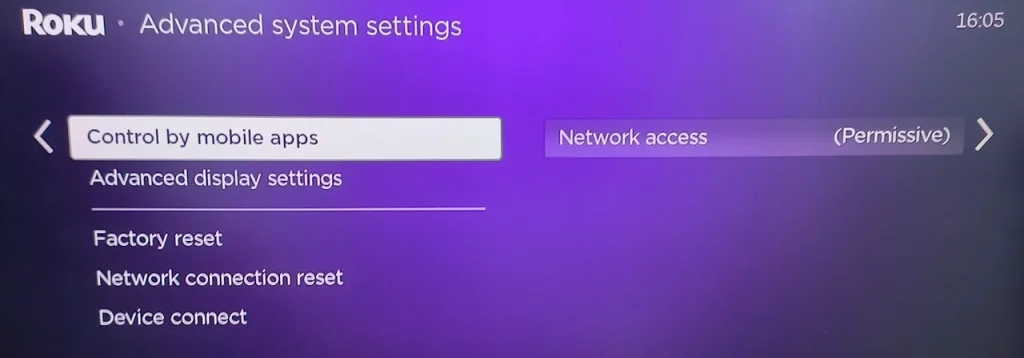
また、iPhone(iOS 14以降で動作)がRoku TVにアクセスできるように設定する必要があります。 設定 > Roku そして ローカルネットワークをオンにする スマホで。
他の解決策には、次のものが含まれます。 RokuのIPアドレスを見つける方法、公式のものであるべきです。VPNを閉じ、アプリとRokuデバイスを再起動してください。
もしこれらがどれも機能しない場合、さらなる助けのためにRokuに連絡することができます。あるいは、異なるリモコンアプリを試すこともできます。 リモコンアプリ 、そして BoostVision、プロフェッショナルなリモコンアプリの開発者であり、さまざまなリモコンの問題に対する多数の解決策を提供しています。
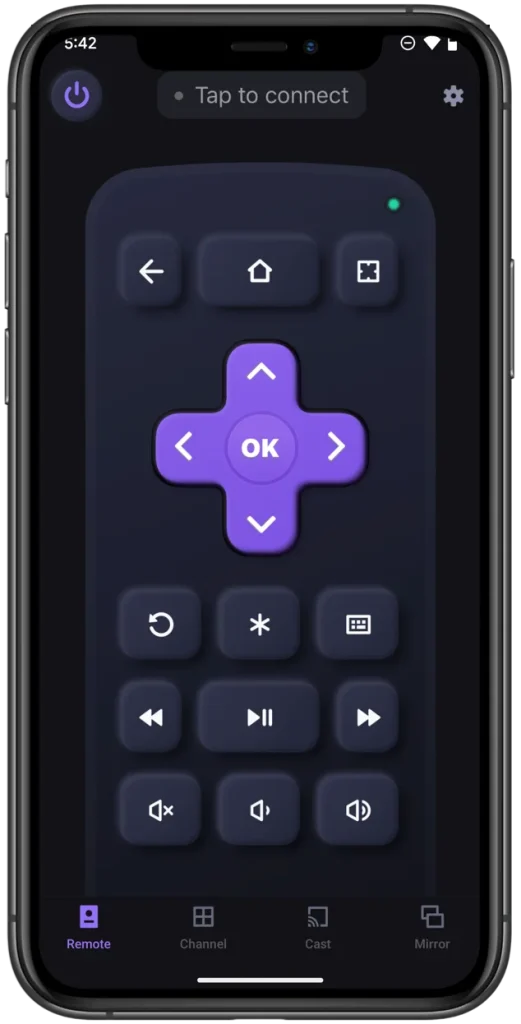
サードパーティのRokuリモコンアプリは、公式のものと同様に広範な互換性を誇っており、Roku TV、Roku Ultra、Roku Express、そしてRoku Stickとの連携が可能です。さらに、このアプリは公式のリモコンアプリの価値ある代替品であり、リモコンなしでRokuデバイスを制御したり、一タップで全アプリを起動するのに役立ちます。 AndroidからRoku TVへキャストする方法 iOSデバイスとワイヤレスでシームレスに接続します。
アプリはまた、使用するためにRokuデバイスへの接続を必要とします。接続プロセスは上記のように簡単です。
ステップ1. アプリを入手して、スマホまたはタブレットで起動します。
リモコンアプリをダウンロードしてRoku TVを操作する
ステップ2. アプリとRokuデバイス間の接続を設定するために、画面の指示に従ってください。
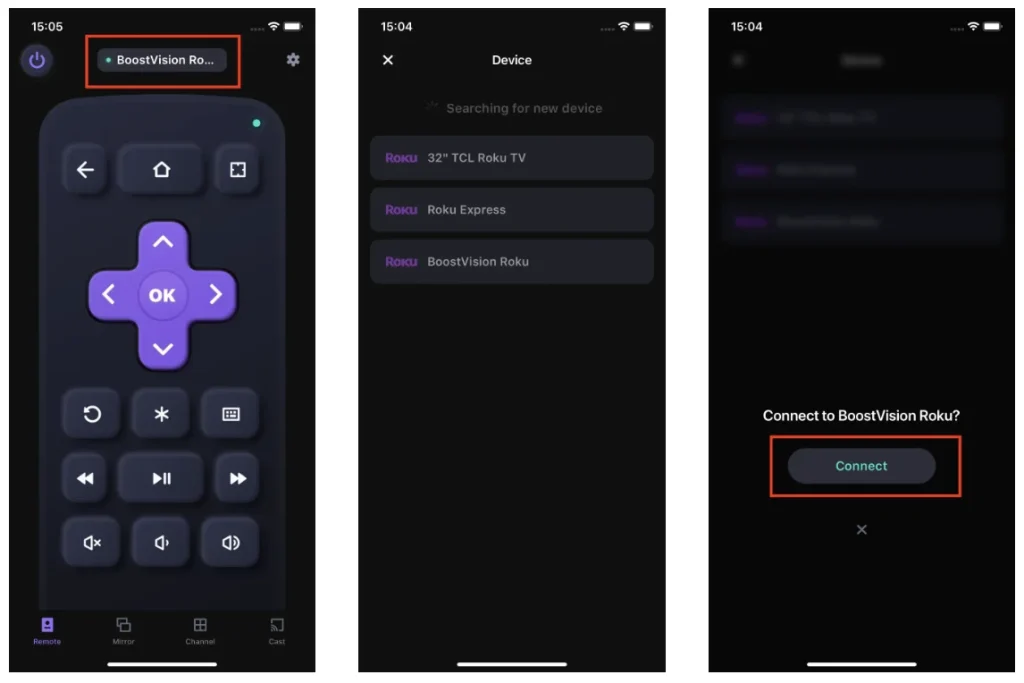
終わり
あなたのリモコンアプリがRoku TVにコマンドを送信できない場合、リモコンアプリに交換できます。リモコンアプリは、機能するためにRokuデバイスへの接続が必要です。公式のものであれサードパーティのものであれ、Roku ストリーミングデバイスにリモコンアプリを接続するにはいくつかのステップがあります。しかし、2つのデバイスが同じネットワークを共有している場合にのみ、接続を設定できることに注意してください。
ロクのリモコンアプリをテレビに接続する方法のFAQ
Q: スマホでRoku TVを制御できますか?
スマホをお持ちの場合、スマホでRoku TVを簡単に操作できます。ただし、スマホにRokuのリモコンアプリをインストールし、Wi-Fiネットワークを通じてRokuデバイスに接続していることが前提条件です。
Q: iPhone用の最高の無料Rokuリモコンアプリは何ですか?
最高の無料のRokuリモコンアプリは、豊富なリモコン機能、Rokuデバイスへの即時かつ安定した接続、そして堅牢な安定性を備えているべきです。これらの要素を考慮すると、BoostVisionのRokuリモコンアプリはiPhone用の最高のRokuリモコンアプリの一つです。内蔵キーボード、タッチパッド、チャンネルショートカット機能のおかげで、このアプリは優れています。さらに、アプリがRokuストリーミングデバイスから切断されるケースはほとんどありません。








